Page 1

CV620-NDI / CV620-NDIW
HD PTZ IP Camera with NDI
IMPORTANT: NDI users; please download Newtek NDI drivers here to download drivers for NDI
management, control, and operation: http://new.tk/NDIHX-Driver-Win
CV620-NDI / CV620-NDIW are designed to plug-in, discover, and operate seamlessly with Newtek’s NDI platform
Page 2
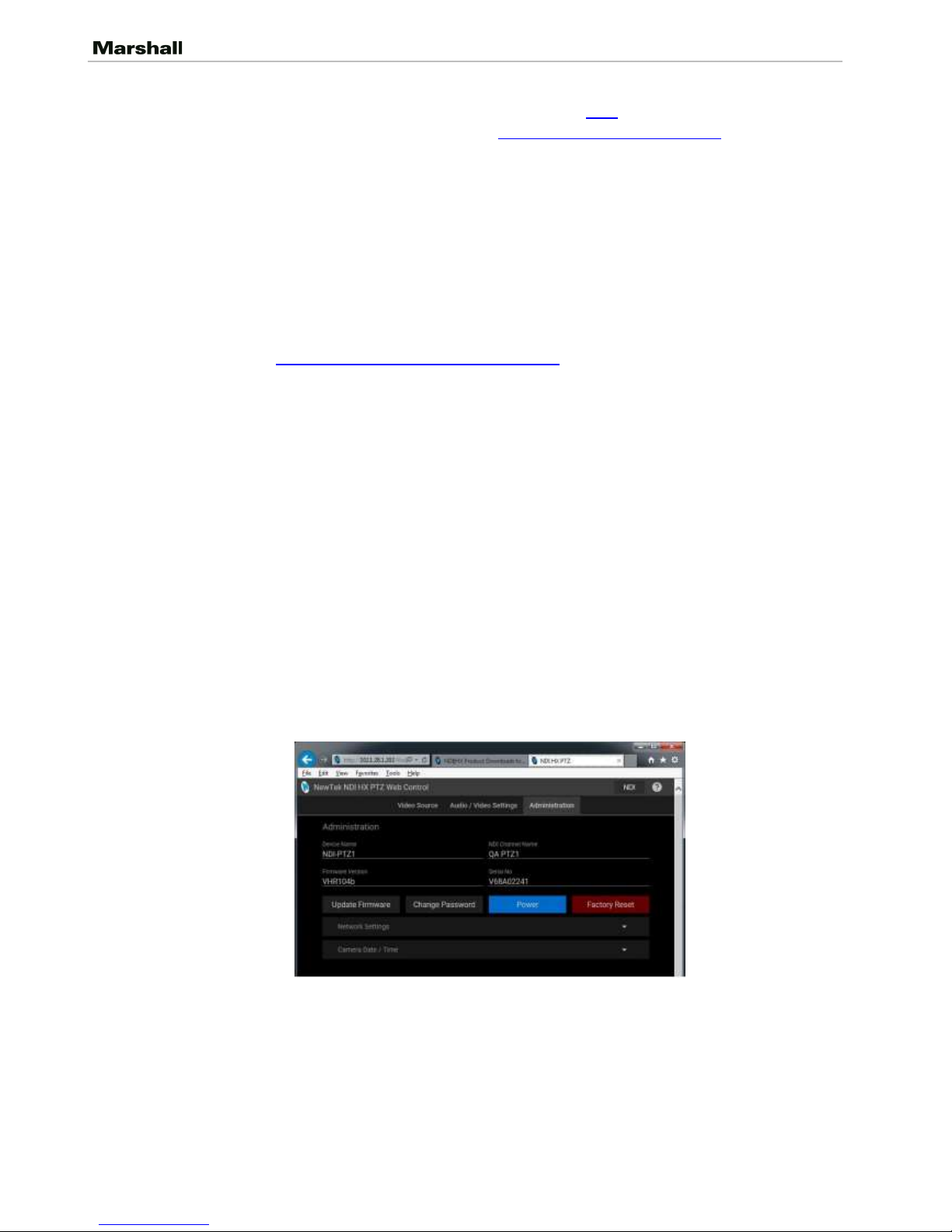
CV620-NDI / CV620-NDIW
IMPORTANT: NDI users; please download Newtek NDI drivers here to download drivers for NDI
management, control, and operation: http://new.tk/NDIHX-Driver-Win
CV620-NDI / CV620-NDIW is designed to plug-in, discover, and operate seamlessly with Newtek’s NDI platform.
QuickStart Newtek NDI
Step 1 – Download Drivers.
1. Download NDI|HX drivers and follow install instructions from download link
below using a web browser of a computer on same network as your CV620NDI camera: http://new.tk/NDIHX-Driver-Win
2. Install NDI|HX Driver on computer or other device that you want to use to
configure CV620-NDI cameras and later onto other systems you want to
send your cameras’ output to over network.
3. Connect the Camera to your local network router or switch with an Ethernet
cable and connect the power to the camera.
4. Access the camera through the NDI driver tools downloaded earlier: Access
Manager and Studio Monitor will discover and configure CV620-NDI.
a. Using NewTek Studio Monitor application:
i. Click the menu icon at upper-left to view NDI sources.
ii. Select your CV620-NDI camera.
iii. Click the gear icon at lower right to view the camera’s webpage.
**If you have any problems manipulating the Newtek NDI drivers and/or using
the Newtek NDI tools please contact Newtek NDI customer support.
2 User Manual v.1.1
Page 3
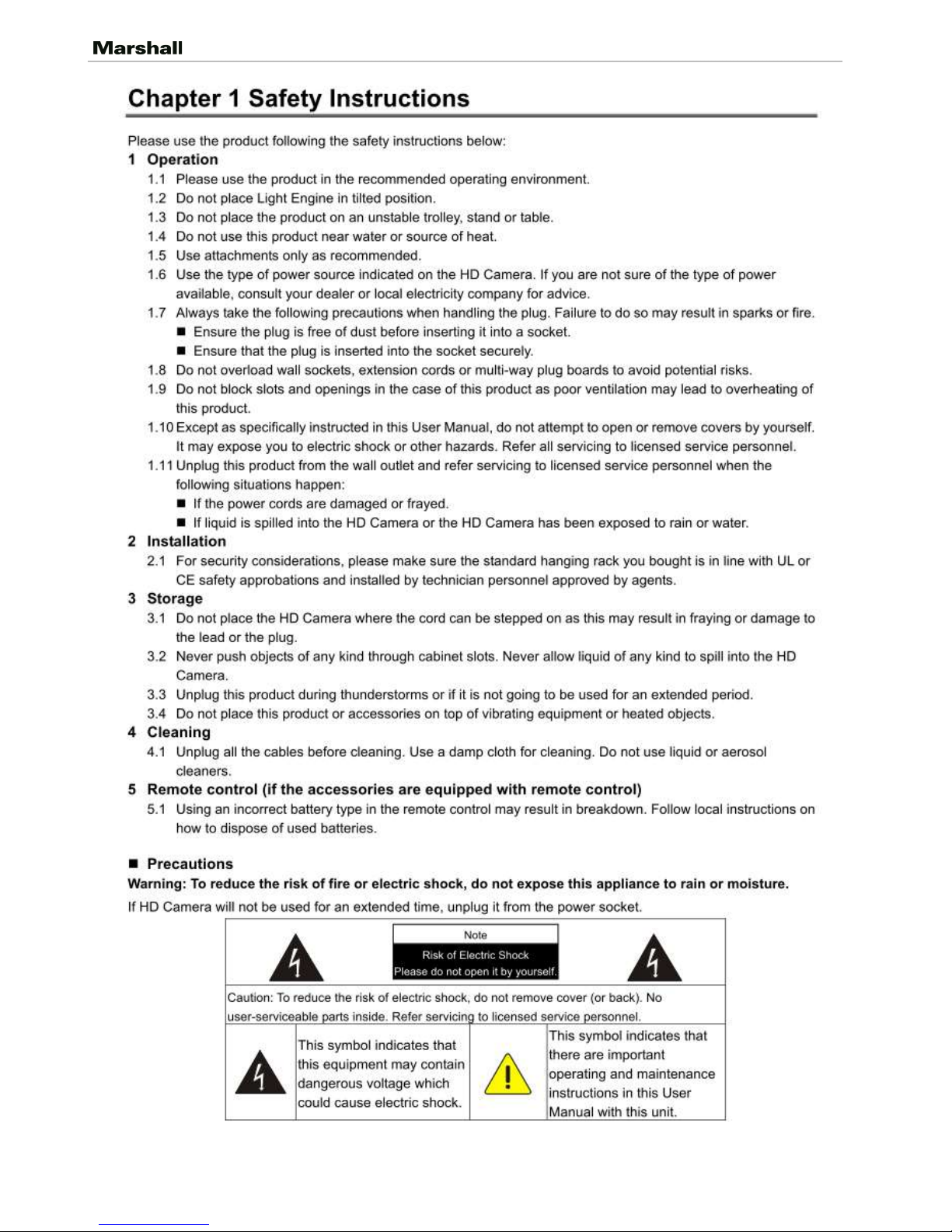
CV620-NDI / CV620-NDIW
20-NDIW is designed to plug-in, discover, and operate seamlessly with Newtek’s NDI platform
3 User Manual v.1.1
Page 4
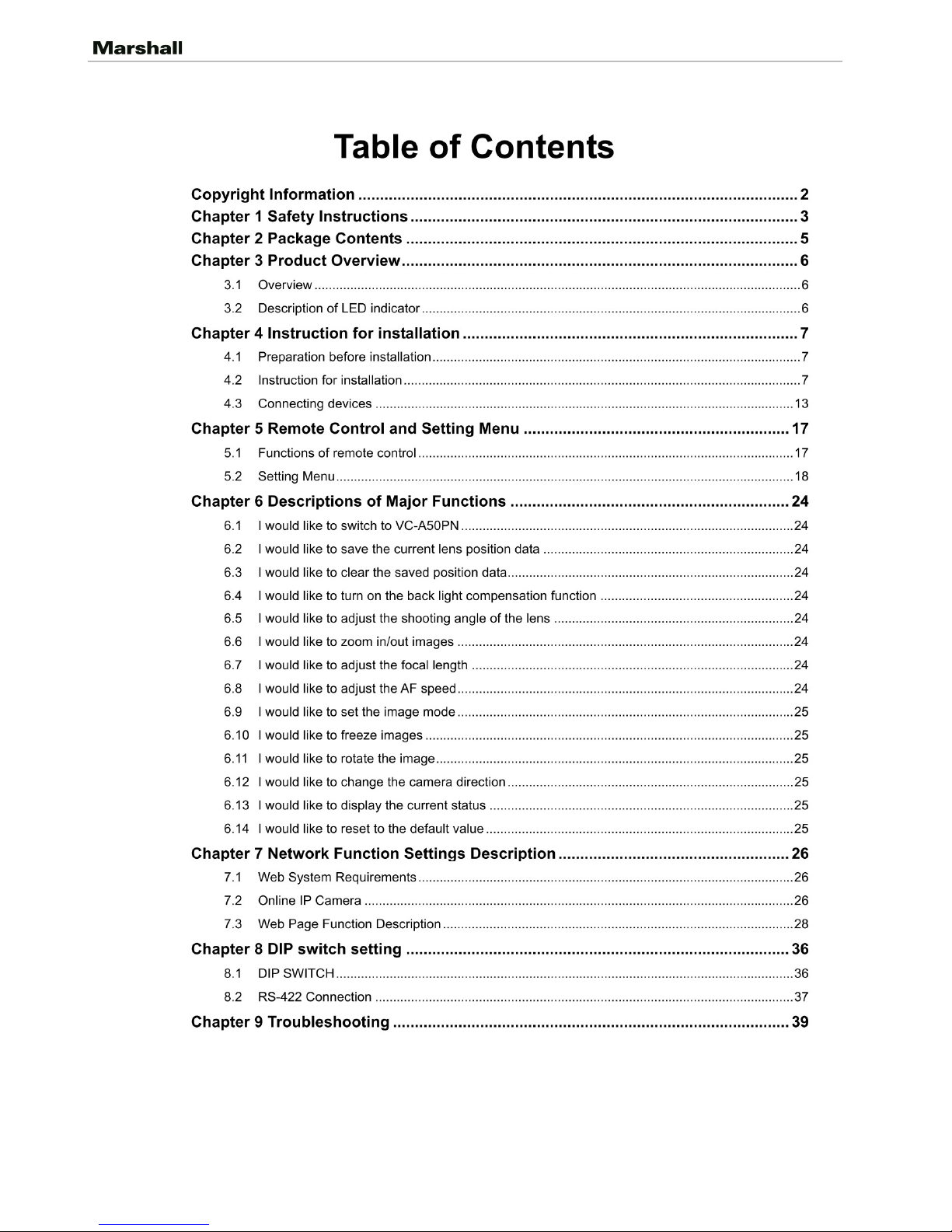
CV620-NDI / CV620-NDIW
4 User Manual v.1.1
Page 5

CV620-NDI / CV620-NDIW
5 User Manual v.1.1
Page 6
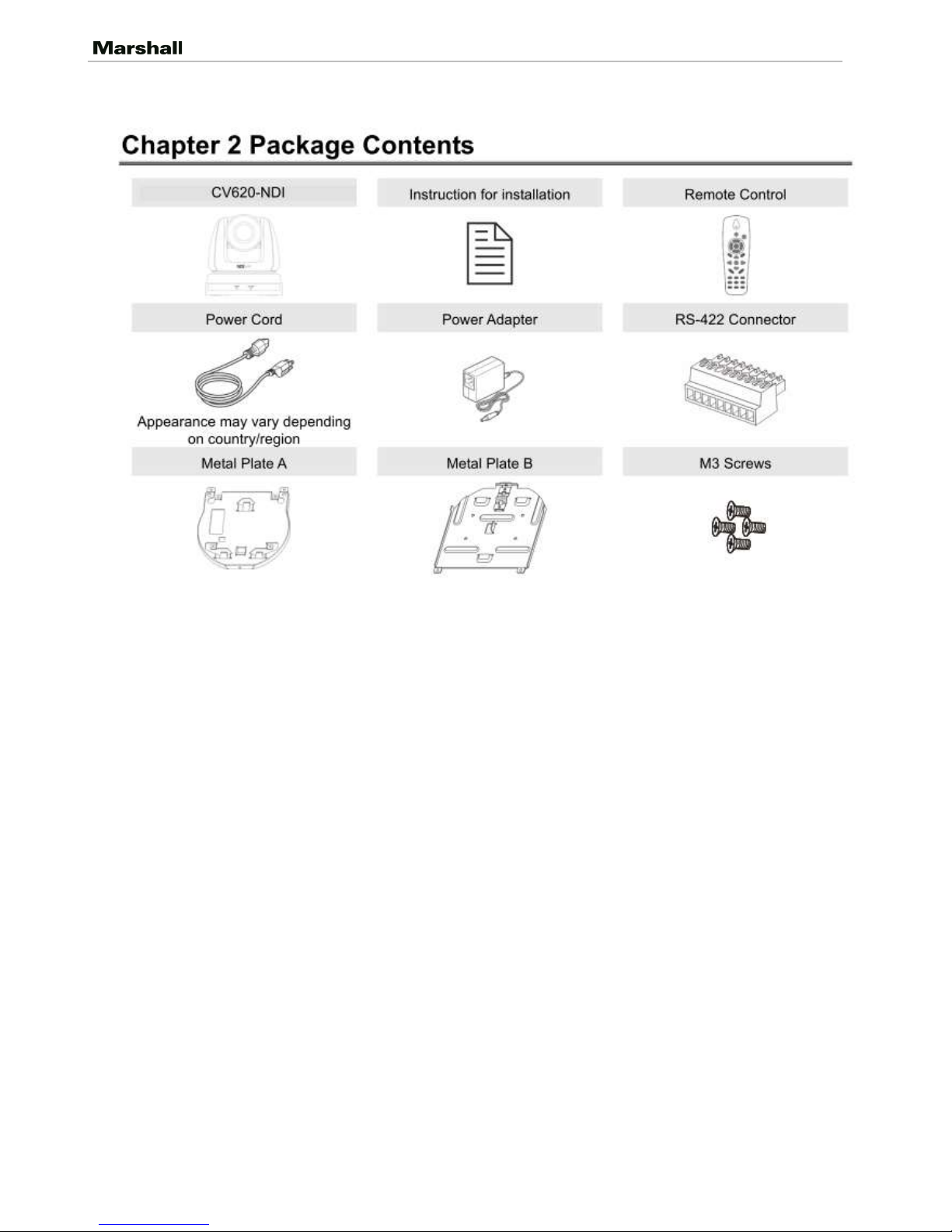
CV620-NDI / CV620-NDIW
6 User Manual v.1.1
Page 7
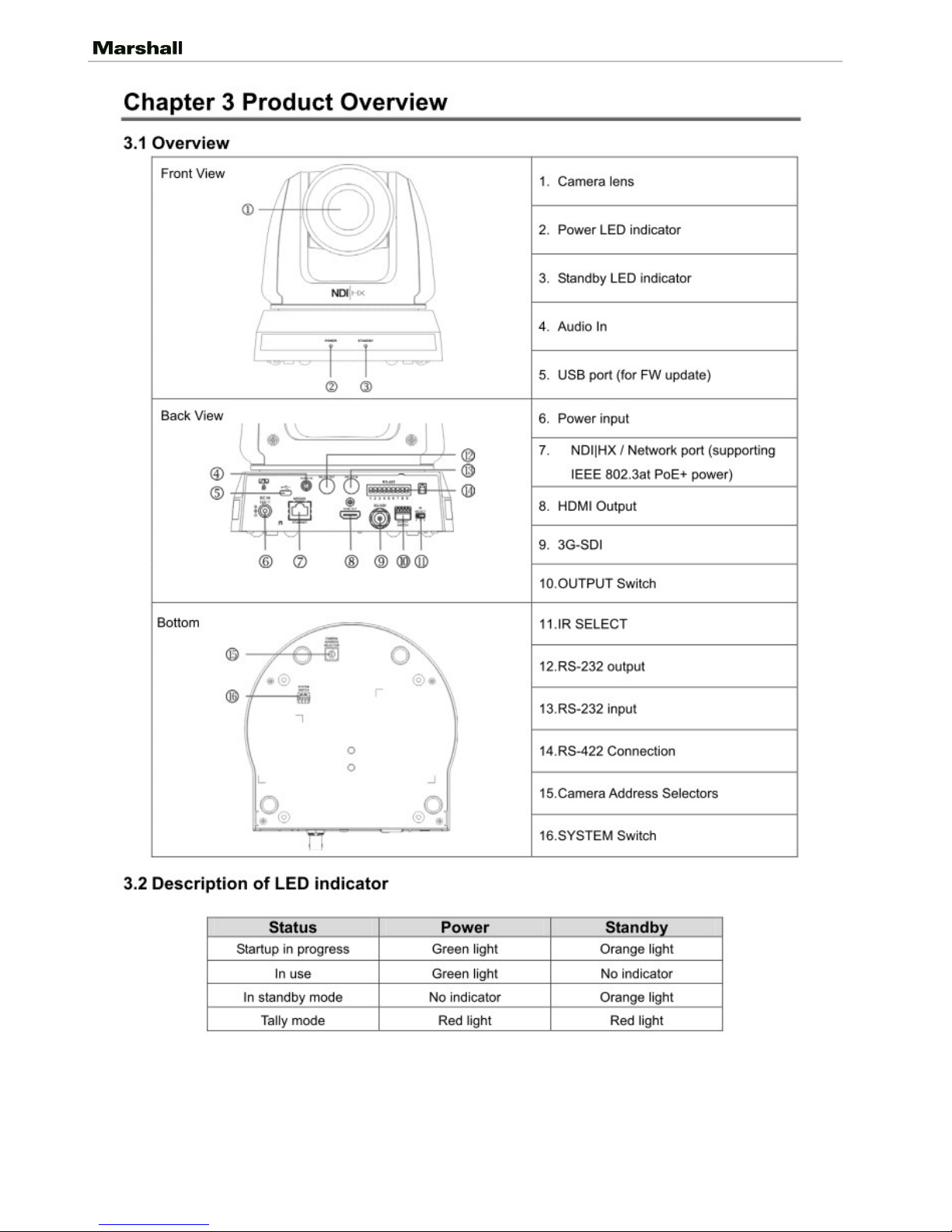
CV620-NDI / CV620-NDIW
7 User Manual v.1.1
Page 8
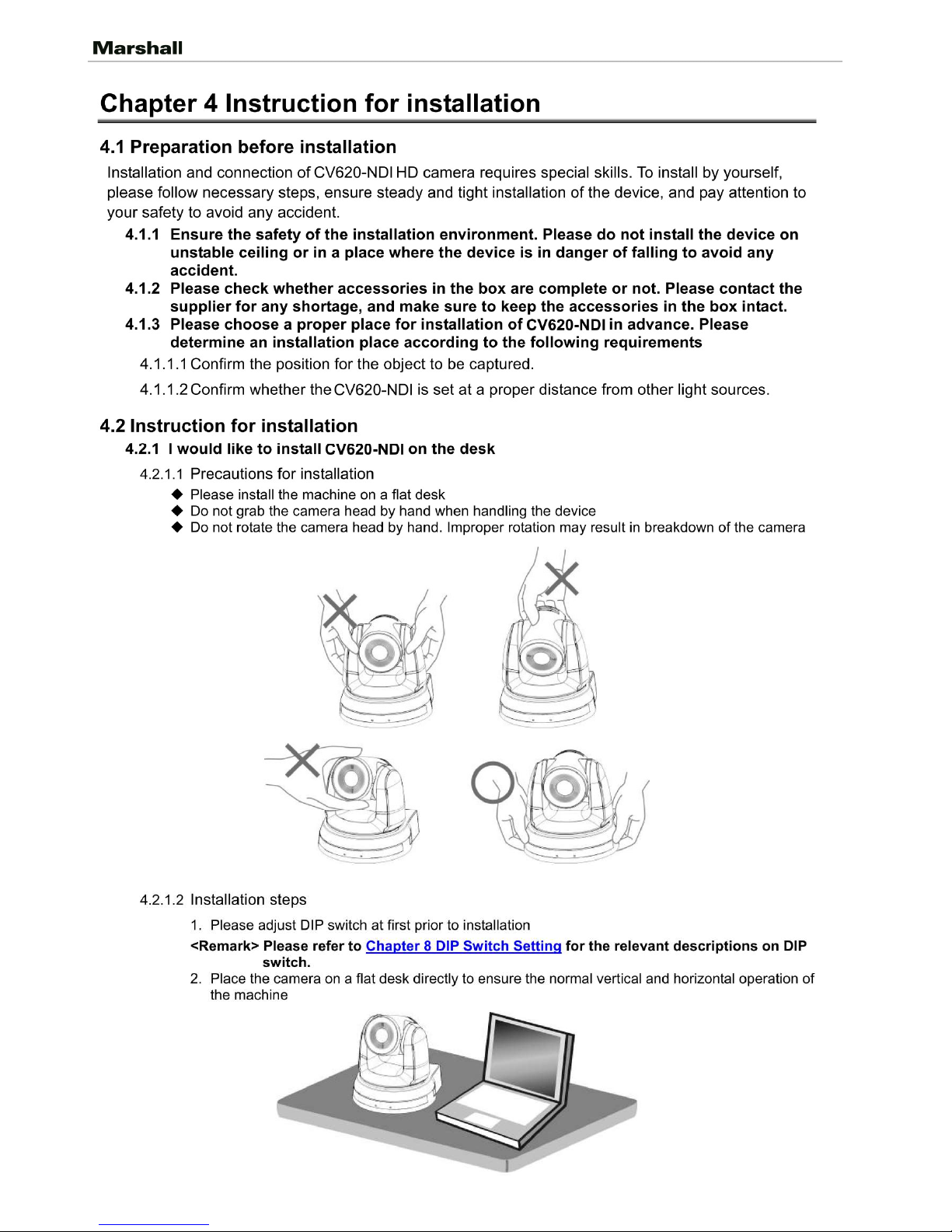
CV620-NDI / CV620-NDIW
8 User Manual v.1.1
Page 9
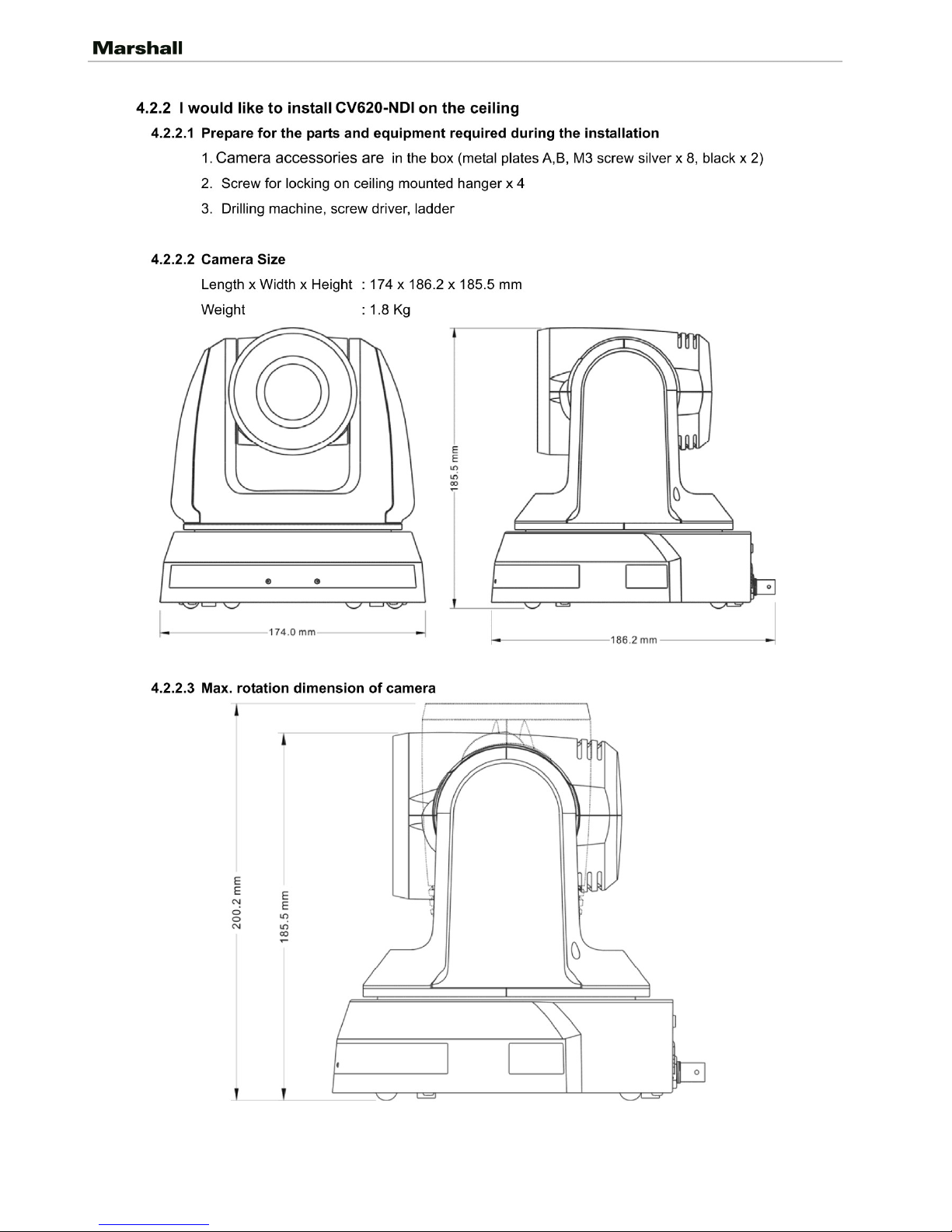
CV620-NDI / CV620-NDIW
9 User Manual v.1.1
Page 10
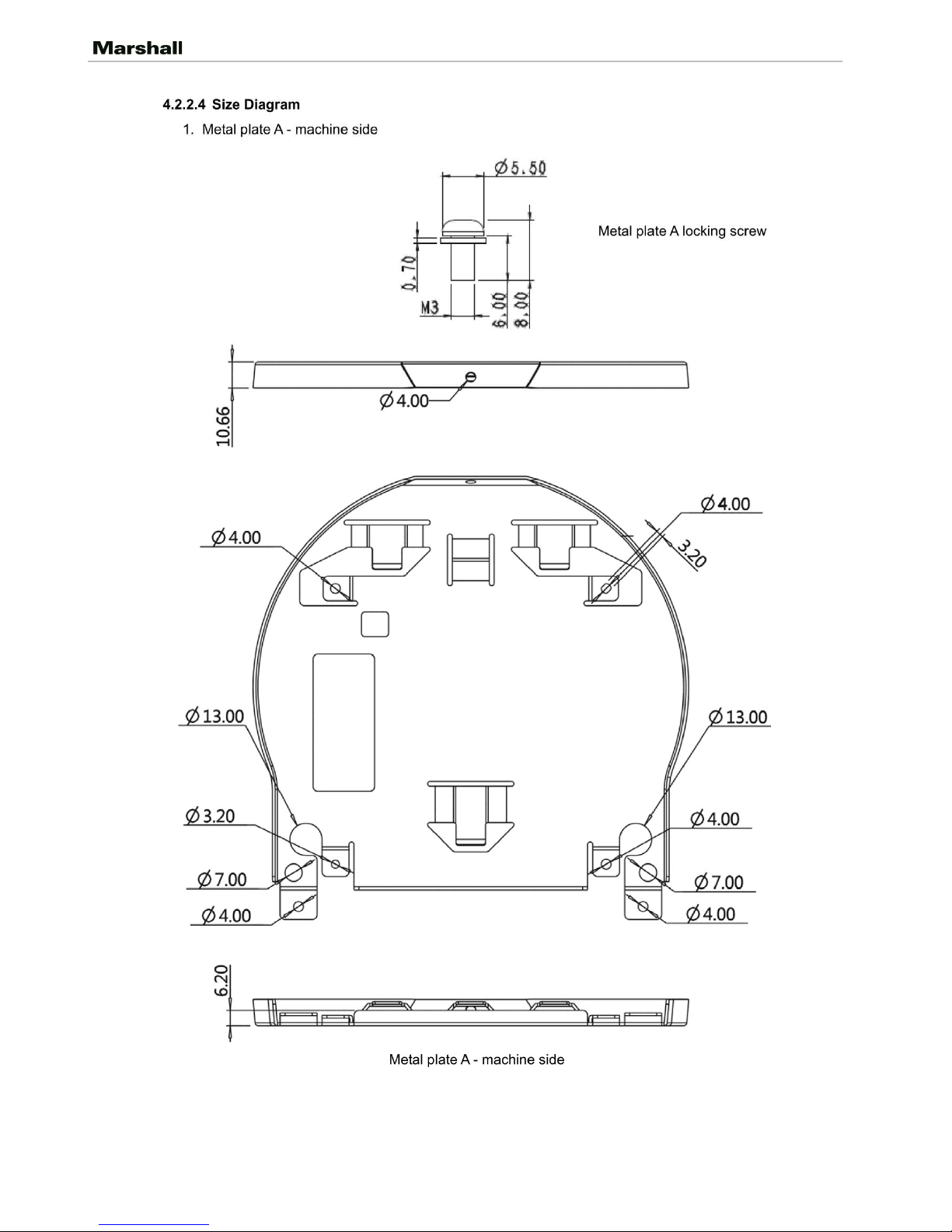
CV620-NDI / CV620-NDIW
10 User Manual v.1.1
Page 11
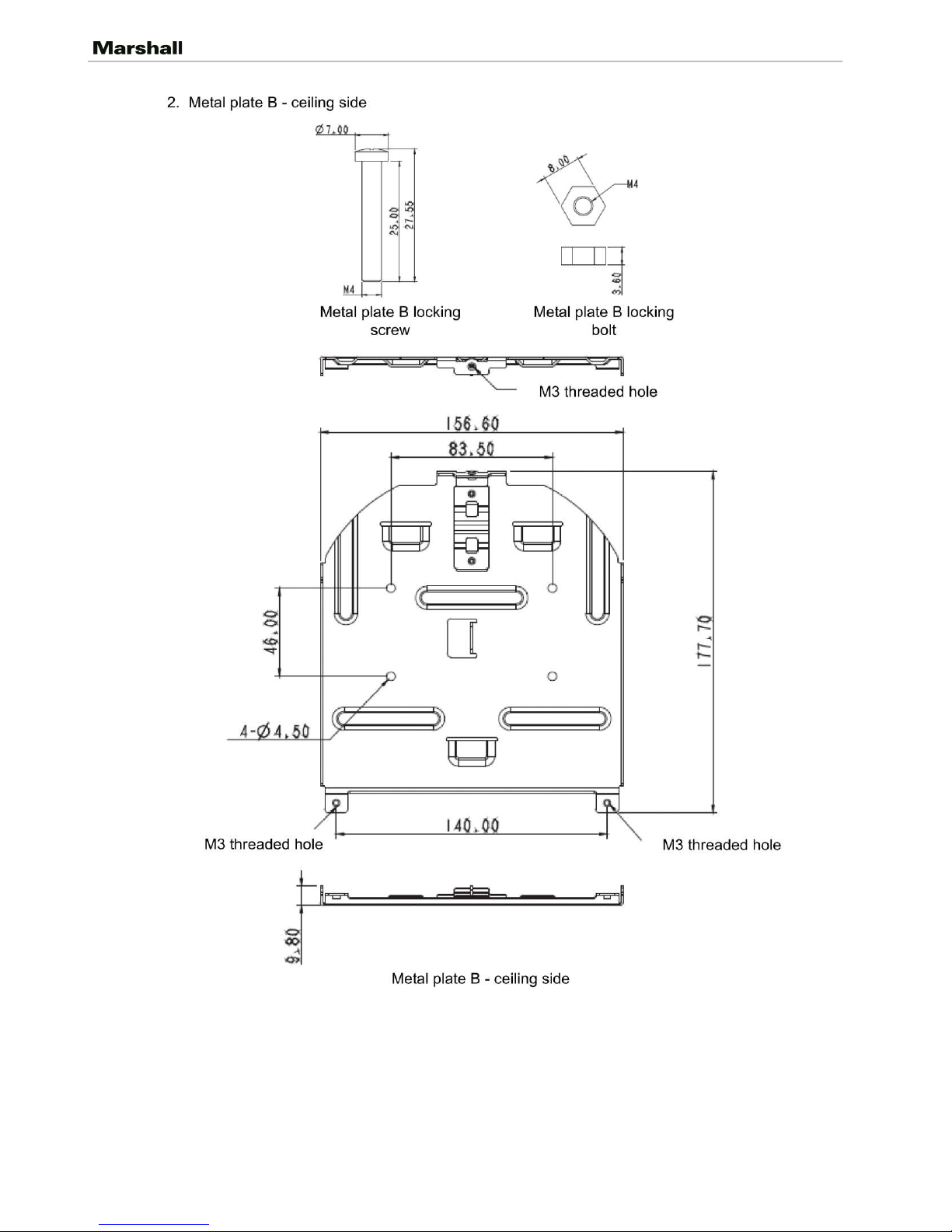
CV620-NDI / CV620-NDIW
11 User Manual v.1.1
Page 12
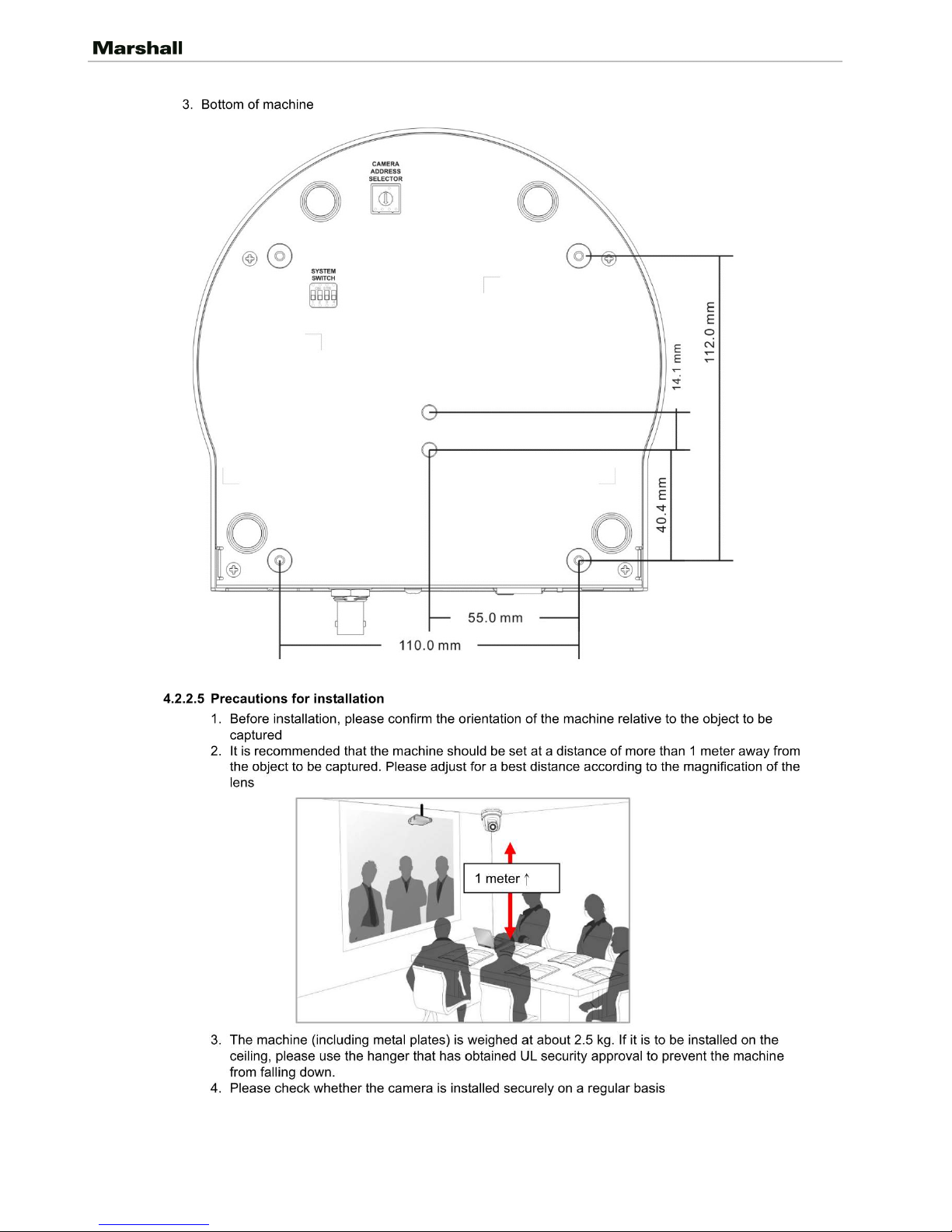
CV620-NDI / CV620-NDIW
12 User Manual v.1.1
Page 13

CV620-NDI / CV620-NDIW
13 User Manual v.1.1
Page 14

CV620-NDI / CV620-NDIW
14 User Manual v.1.1
Page 15

CV620-NDI / CV620-NDIW
15 User Manual v.1.1
Page 16

CV620-NDI / CV620-NDIW
16 User Manual v.1.1
Page 17

CV620-NDI / CV620-NDIW
17 User Manual v.1.1
Page 18

CV620-NDI / CV620-NDIW
18 User Manual v.1.1
Page 19

CV620-NDI / CV620-NDIW
19 User Manual v.1.1
Page 20

CV620-NDI / CV620-NDIW
20 User Manual v.1.1
Page 21

CV620-NDI / CV620-NDIW
21 User Manual v.1.1
Page 22

CV620-NDI / CV620-NDIW
22 User Manual v.1.1
Page 23

CV620-NDI / CV620-NDIW
23 User Manual v.1.1
Page 24

CV620-NDI / CV620-NDIW
24 User Manual v.1.1
Page 25

CV620-NDI / CV620-NDIW
25 User Manual v.1.1
Page 26

CV620-NDI / CV620-NDIW
26 User Manual v.1.1
Page 27

CV620-NDI / CV620-NDIW
27 User Manual v.1.1
Page 28

CV620-NDI / CV620-NDIW
28 User Manual v.1.1
Page 29

CV620-NDI / CV620-NDIW
29 User Manual v.1.1
Page 30

CV620-NDI / CV620-NDIW
30 User Manual v.1.1
Page 31

CV620-NDI / CV620-NDIW
31 User Manual v.1.1
Page 32

CV620-NDI / CV620-NDIW
32 User Manual v.1.1
Page 33

CV620-NDI / CV620-NDIW
33 User Manual v.1.1
Page 34

CV620-NDI / CV620-NDIW
34 User Manual v.1.1
Page 35

CV620-NDI / CV620-NDIW
35 User Manual v.1.1
Page 36

CV620-NDI / CV620-NDIW
36 User Manual v.1.1
Page 37

CV620-NDI / CV620-NDIW
37 User Manual v.1.1
Page 38

CV620-NDI / CV620-NDIW
38 User Manual v.1.1
Page 39

CV620-NDI / CV620-NDIW
39 User Manual v.1.1
Page 40

CV620-NDI / CV620-NDIW
40 User Manual v.1.1
